Hey亲们!今天我要跟你们分享几个超级实用的小技巧,让你的PPT秒变成PDF!你是不是也像我一样,经常需要把PPT转换成PDF格式,却不知道怎么办?别担心,我来拯救你啦!
1️⃣ 方法一:免费在线转换工具—办公汇
* 浏览器搜索 “办公汇”
* 找到 “PPT转PDF” 进入
* 上传需要转换的PPT文件
* 批量上传 急速转换,成功后下载到所需位置即可。
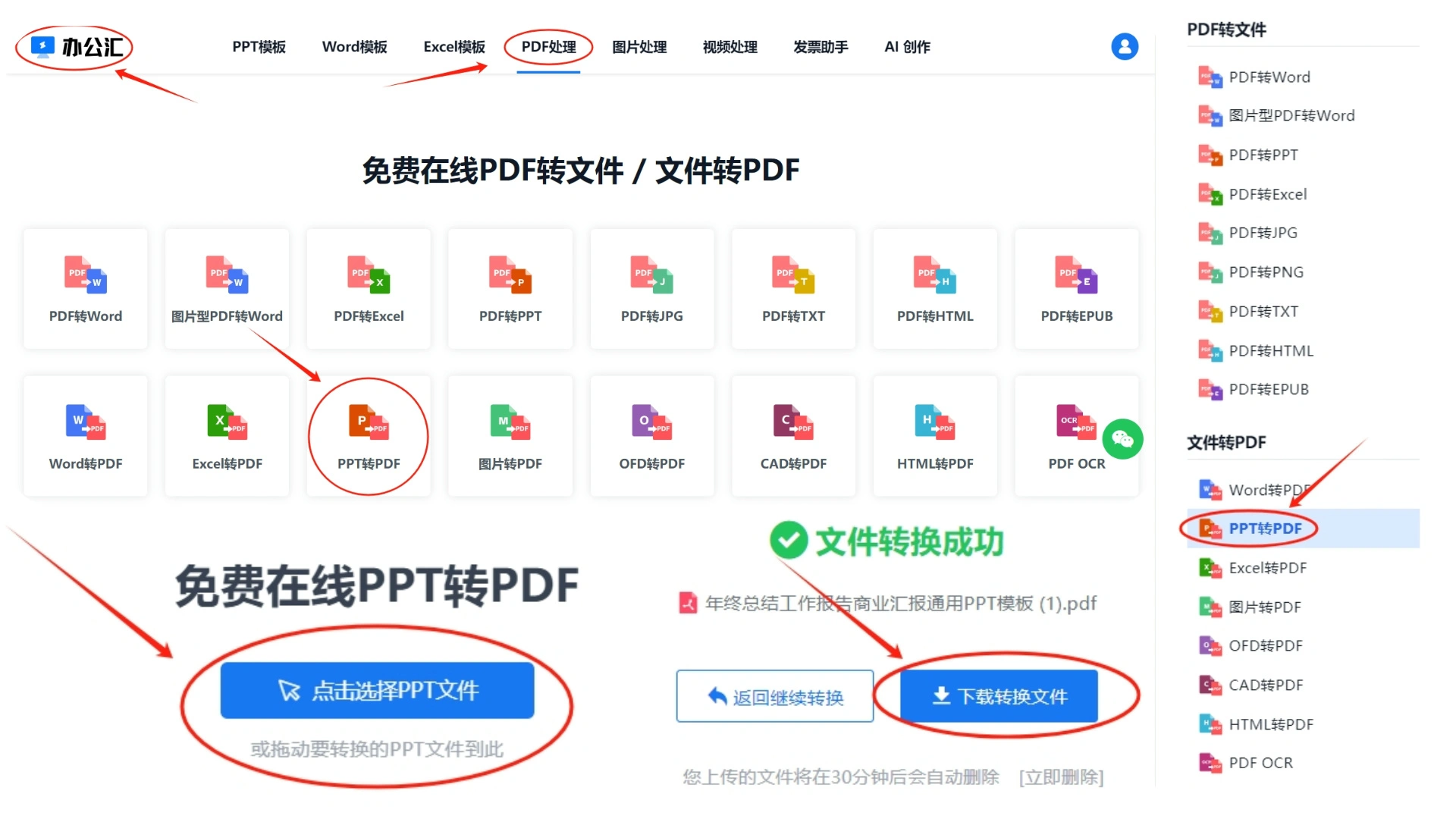
2️⃣ 方法二:使用Microsoft Office自带功能
* 打开你的PPT文档。
* 点击左上角的“文件”(File)。
* 选择“另存为”(Save As)。
* 在弹出的对话框里选择PDF格式,然后点击“保存”。
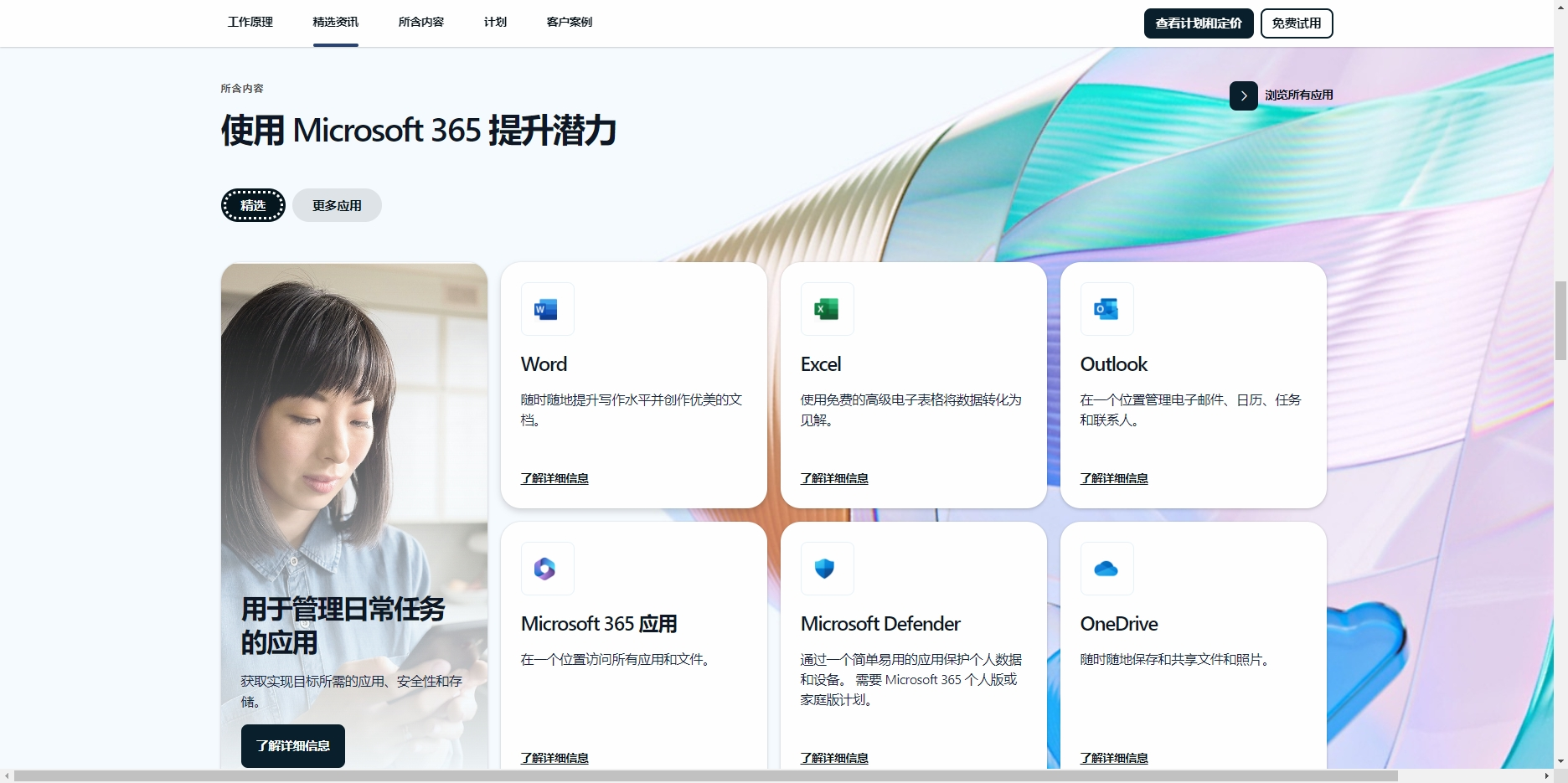
3️⃣ 方法三:Adobe Acrobat Reader DC
* 如果你有Adobe Acrobat Reader DC订阅,可以直接在其中打开PPT。
* 点击“文件”(File)>“导出到PDF”(Export to PDF)。
* 选择保存位置,点击“导出”(Export)。
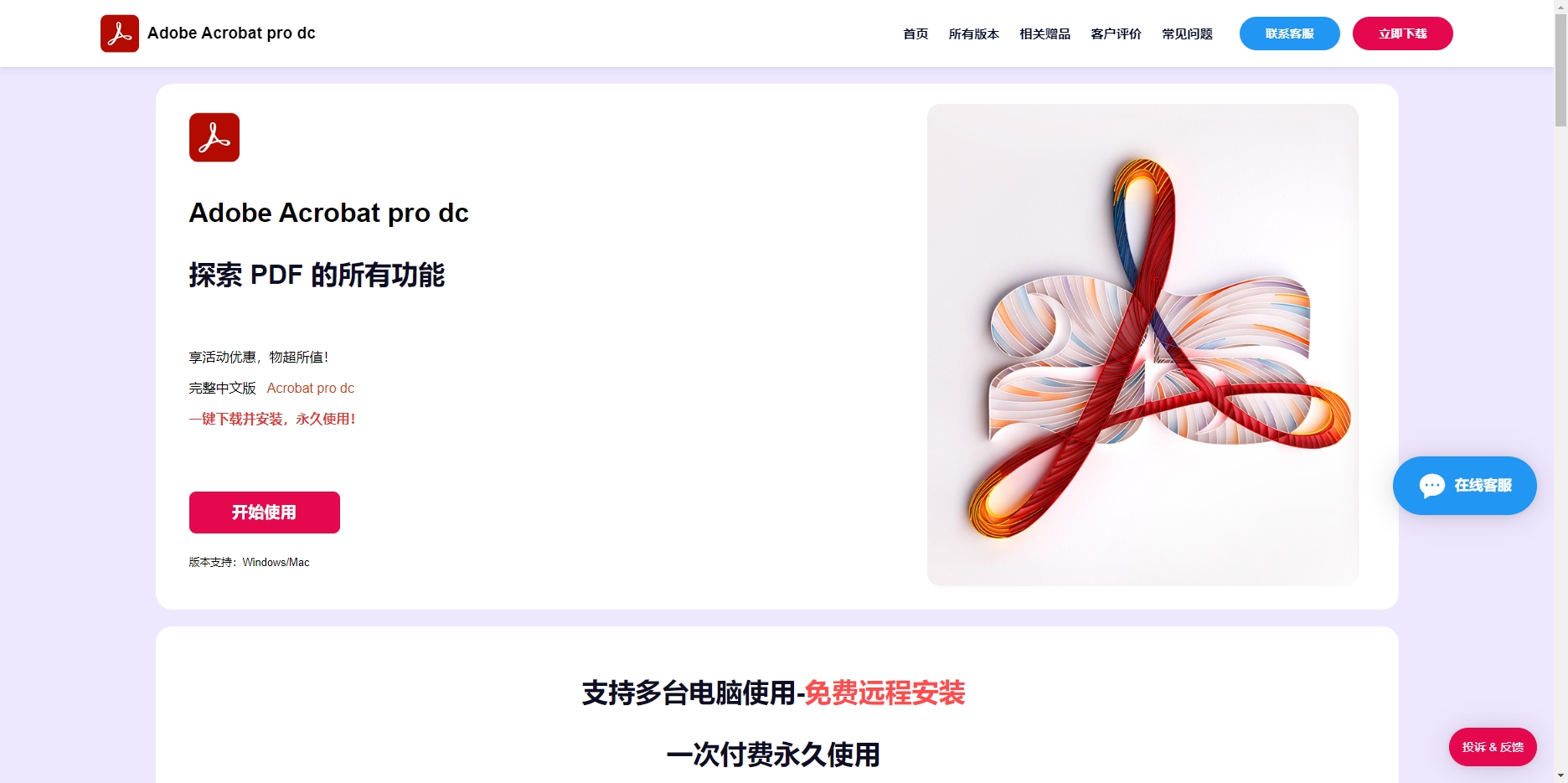
4️⃣ 方法四:PowerPoint 2019及更高版本
* 打开PPT文档。
* 点击“文件”(File)>“导出”(Export)。
* 选择PDF格式,点击“创建PDF/XPS文档”(Create PDF/XPS Document)。
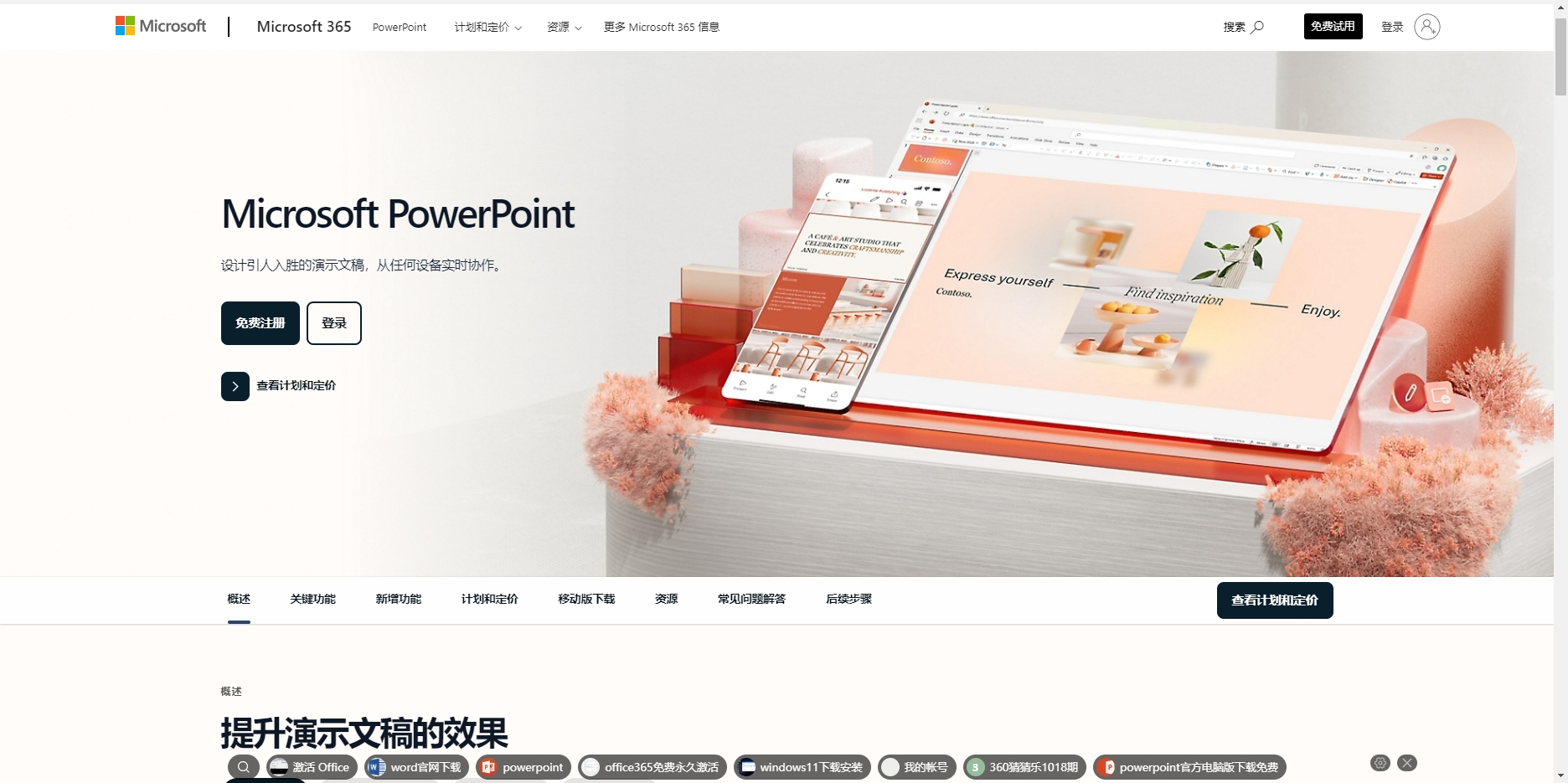
5️⃣ 方法五:使用虚拟打印功能
* 打开PPT文档。
* 点击“文件”(File)>“打印”(Print)。
* 在打印机列表里选择“Microsoft Print to PDF”(如果你的系统没有的话,可以先下载)。
* 打印对话框设置好之后点击“打印”(Print),然后保存生成的PDF文件。
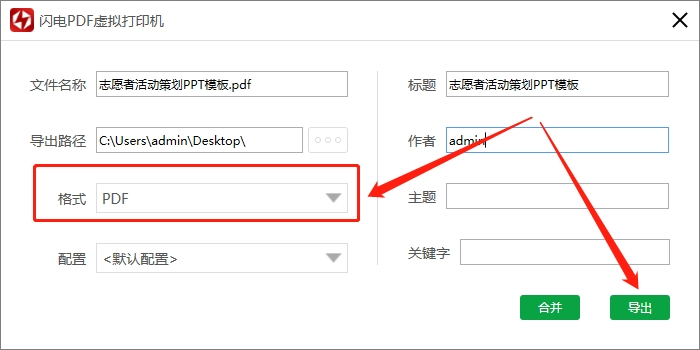
以上就是给亲们介绍的五个简单快捷的方法,让你轻松搞定PPT转PDF!是不是超赞呢?希望你们用了这个方法之后,工作学习都能事半功倍!
别忘了点赞收藏哦!爱你们拜拜~